So reparieren Sie beschädigte PPT-Dateien
Bei der täglichen Arbeit und beim Lernen sind PPT-Dateien unsere am häufigsten verwendeten Präsentationswerkzeuge, aber manchmal stoßen wir auf Dateibeschädigungen, die dazu führen, dass wir sie nicht normal öffnen oder bearbeiten können. In diesem Artikel erhalten Sie eine detaillierte Einführung in die Ursachen und Reparaturmethoden für Schäden an PPT-Dateien. Außerdem werden die aktuellen Themen und Inhalte im Internet der letzten 10 Tage angehängt, damit Sie dieses Problem besser lösen können.
1. Häufige Ursachen für Schäden an PPT-Dateien
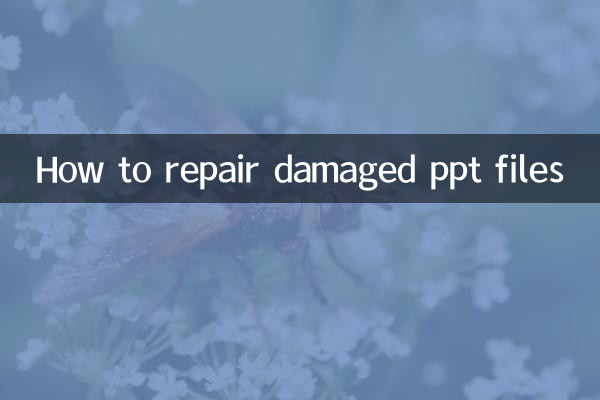
Die Beschädigung einer PPT-Datei kann viele Ursachen haben. Im Folgenden sind einige häufige Situationen aufgeführt:
| Grund | Beschreibung |
|---|---|
| Plötzlicher Stromausfall oder erzwungene Abschaltung | Ein plötzlicher Stromausfall oder das erzwungene Schließen des Programms während der PPT-Bearbeitung kann zu Dateischäden führen. |
| Virusinfektion | Computerviren können die Dateistruktur beschädigen und dazu führen, dass PPT nicht geöffnet werden kann. |
| Speichermedium beschädigt | Ein beschädigter USB-Stick oder eine beschädigte Festplatte kann zu Fehlern beim Lesen von Dateien führen. |
| Die Softwareversion ist nicht kompatibel | Verschiedene Versionen von PowerPoint sind möglicherweise nicht kompatibel, was zu Dateibeschädigungen führen kann. |
2. So reparieren Sie beschädigte PPT-Dateien
Bei unterschiedlichen Schadensursachen können Sie folgende Reparaturmethoden ausprobieren:
| Beheben | Arbeitsschritte |
|---|---|
| Nutzen Sie die Reparaturfunktion von PowerPoint | Öffnen Sie PowerPoint, wählen Sie „Datei“ > „Öffnen“ > „Durchsuchen“, suchen Sie die beschädigte PPT-Datei, klicken Sie auf den Dropdown-Pfeil neben „Öffnen“ und wählen Sie „Öffnen und reparieren“. |
| Datei in einem anderen Format speichern | Versuchen Sie, die PPT-Datei im PPTX- oder PDF-Format zu speichern, um zu sehen, ob sie normal geöffnet werden kann. |
| Verwenden Sie Reparaturtools von Drittanbietern | Laden Sie professionelle PPT-Reparaturtools wie Stellar Phoenix PowerPoint Repair oder SysTools PPT Recovery herunter. |
| Wiederherstellen von temporären Dateien | Geben Sie „%temp%“ in die Windows-Suchleiste ein, suchen Sie den temporären Ordner, suchen Sie nach temporären Dateien, die sich auf die PPT-Datei beziehen, und versuchen Sie, sie wiederherzustellen. |
3. Heiße Themen und heiße Inhalte im gesamten Netzwerk in den letzten 10 Tagen
Im Folgenden finden Sie die aktuellen Themen und Inhalte, die in den letzten 10 Tagen im Internet Aufmerksamkeit erregt haben, als Referenz:
| heiße Themen | Hitzeindex |
|---|---|
| Neueste Fortschritte in der KI-Technologie | ★★★★★ |
| Aktualisierungen der Weltcup-Veranstaltungen | ★★★★☆ |
| Analyse der globalen Wirtschaftslage | ★★★★☆ |
| Die neuesten Richtlinien zur Epidemieprävention und -kontrolle | ★★★☆☆ |
| Markttrends für neue Energiefahrzeuge | ★★★☆☆ |
4. Vorschläge zur Vermeidung von Schäden an PPT-Dateien
Um eine Beschädigung der PPT-Datei zu vermeiden, können Sie die folgenden Vorsichtsmaßnahmen treffen:
1.Sichern Sie Dateien regelmäßig: Sichern Sie wichtige PPT-Dateien in der Cloud oder auf der mobilen Festplatte, um einen versehentlichen Verlust zu verhindern.
2.Verwenden Sie eine stabile Stromquelle: Stellen Sie beim Bearbeiten von PPT sicher, dass der Computer an eine stabile Stromquelle angeschlossen ist, um plötzliche Stromausfälle zu vermeiden.
3.Installieren Sie eine Antivirensoftware: Scannen Sie Ihren Computer regelmäßig, um Dateischäden durch eine Virusinfektion zu verhindern.
4.Halten Sie die Software auf dem neuesten Stand: Aktualisieren Sie die PowerPoint-Software rechtzeitig, um Probleme durch Versionsinkompatibilität zu vermeiden.
Mit den oben genannten Methoden können Sie Schäden an PPT-Dateien wirksam beheben und verhindern und so einen reibungslosen Arbeits- und Lernfortschritt gewährleisten.

Überprüfen Sie die Details
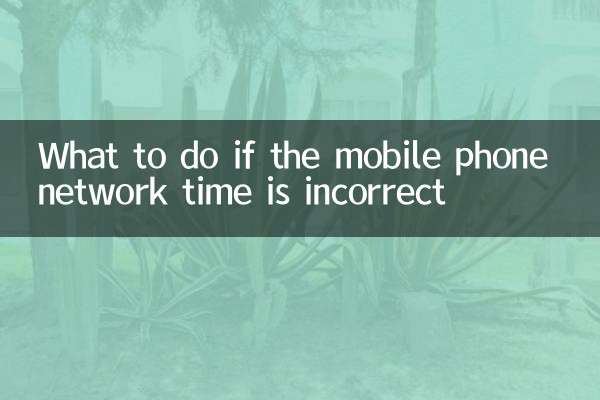
Überprüfen Sie die Details